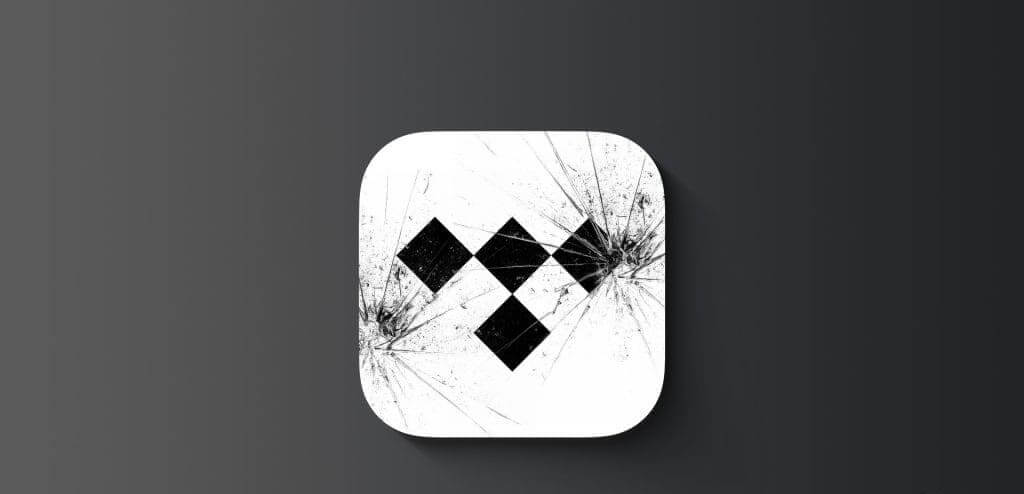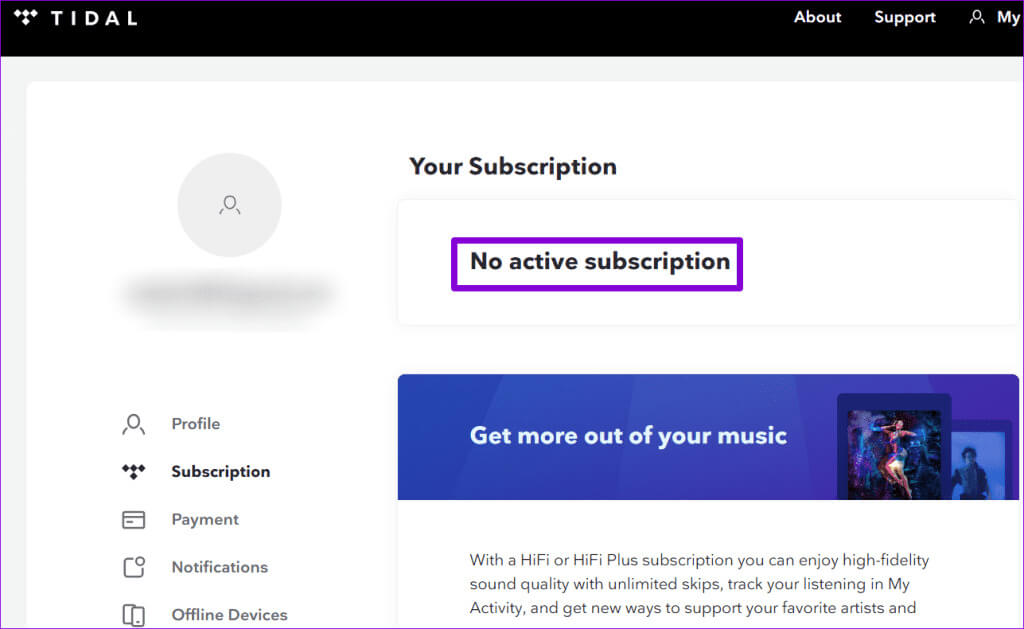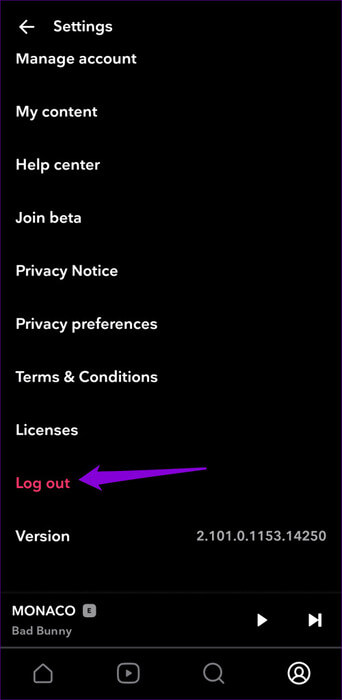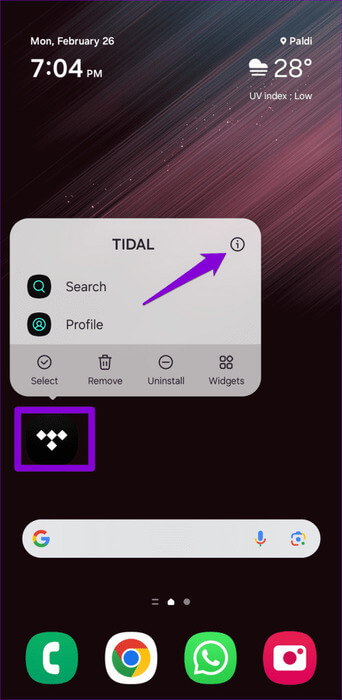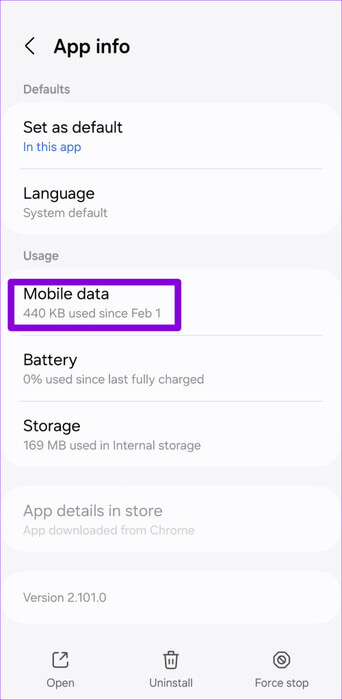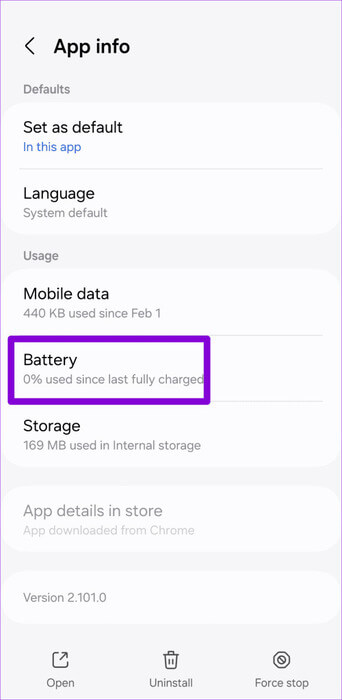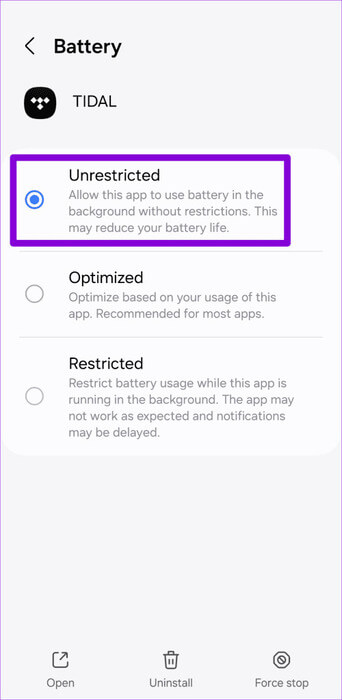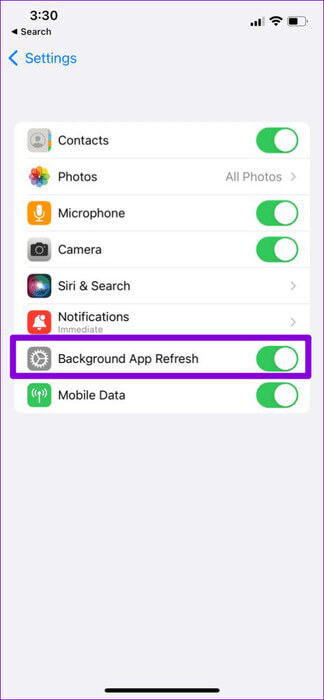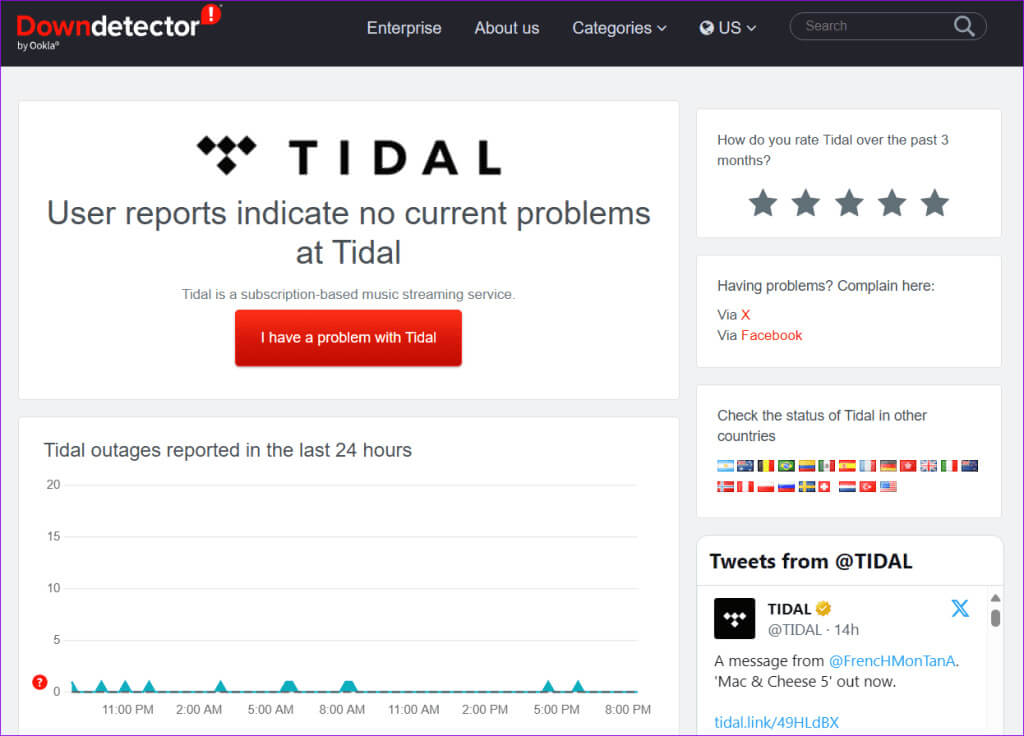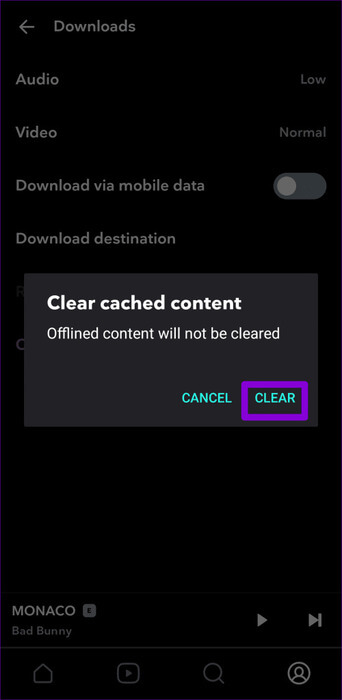एंड्रॉइड और आईफोन पर टाइडल के काम न करने की समस्या को ठीक करने के शीर्ष 7 तरीके
जब संगीत स्ट्रीमिंग सेवाओं की बात आती है, तो टाइडल दोषरहित ऑडियो स्ट्रीम करने की अपनी क्षमताओं और कलाकारों को उचित मुआवजा देने की अपनी प्रतिबद्धता के लिए खड़ा है। हालाँकि, टाइडल कभी-कभी आपके अनुभव को बाधित कर सकता है जब यह रुकता रहता है, कनेक्शन संबंधी समस्याएं होती हैं, या यह आपके एंड्रॉइड डिवाइस पर पूरी तरह से काम करना बंद कर देता है या आईफोन. एंड्रॉइड और आईफोन पर टाइडल के काम न करने की समस्या को ठीक करने के शीर्ष 7 तरीके यहां दिए गए हैं।
टाइडल के साथ समस्याओं का अनुभव करना निराशाजनक हो सकता है, खासकर जब आप केवल अपने पसंदीदा संगीत में डूब जाना चाहते हैं। नीचे, हम आपके टाइडल ऐप को फिर से सुचारू रूप से चलाने के लिए सभी संभावित समाधानों के बारे में बताएंगे।
1. अपनी सदस्यता स्थिति जांचें
वर्तमान में, टाइडल केवल यूएस में निःशुल्क टियर प्रदान करता है। इसलिए, यदि आप अमेरिका के बाहर स्थित हैं, तो आपके पास अपने फोन पर संगीत तक पहुंचने के लिए टाइडल के भुगतान किए गए सदस्यता स्तरों में से एक होना चाहिए। इसके अलावा, यदि आपने पहले टाइडल के 30-दिवसीय नि:शुल्क परीक्षण के लिए साइन अप किया था, तो यह समाप्त हो सकता है।
ऐसे मामलों में, टाइडल को "आपके पास सक्रिय सदस्यता नहीं है" संदेश के साथ "स्ट्रीमिंग की अनुमति नहीं है" पॉप-अप प्रदर्शित करना चाहिए। ब्राउज़र में अपने टाइडल खाता पृष्ठ पर जाएं और अपनी सदस्यता स्थिति जांचें। यदि आपकी सदस्यता समाप्त हो गई है या कोई सक्रिय सदस्यता नहीं है, तो अपनी आवश्यकताओं के अनुसार एक नई योजना खरीदें।
अपनी टाइडल सदस्यता स्थिति जांचें
2. साइन आउट करें और फिर से साइन इन करें
कभी-कभी, टाइडल ऐप में अस्थायी बग असामान्य त्रुटियों का कारण बन सकते हैं, भले ही आपके पास सक्रिय सदस्यता हो। ऐसे मामलों में, टाइडल ऐप से लॉग आउट करने और दोबारा लॉग इन करने से मदद मिल सकती है।
प्रश्न 1: एक ऐप खोलें ज्वार और दबाएं गियर निशान ऊपरी दाएं कोने में।
प्रश्न 2: टैप करने के लिए नीचे स्क्रॉल करें प्रस्थान करें और चुनें प्रस्थान करें पुष्टि के लिए। वापस लॉग इन करें ज्वारीय ऐप और देखें कि क्या यह अब काम करता है।
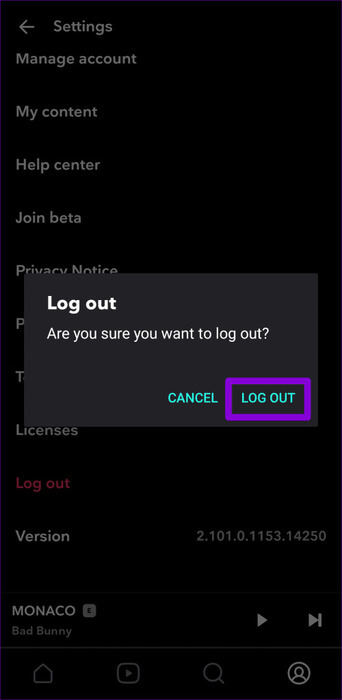
3. TIDAL कोर डेटा का उपयोग सक्षम करें
क्या टाइडल आपके एंड्रॉइड या आईफोन पर गाने रोकता रहता है? ऐसा तब हो सकता है जब आप टाइडल के एकल प्लान का उपयोग करके कई उपकरणों पर गाने स्ट्रीम करने का प्रयास कर रहे हों। इस समस्या के परिणामस्वरूप आमतौर पर "प्लेबैक रुका हुआ" त्रुटि होती है। इस समस्या को हल करने के लिए, आप या तो अन्य उपकरणों पर टाइडल को ऑफ़लाइन सुन सकते हैं या परिवार योजना में अपग्रेड कर सकते हैं, जो कई उपकरणों पर एक साथ स्ट्रीमिंग की अनुमति देता है।
टाइडल के रुकने का एक और कारण, खासकर जब आप स्क्रीन बंद कर देते हैं या किसी अन्य ऐप पर स्विच करते हैं, तो यह है कि आपने टाइडल के लिए पृष्ठभूमि डेटा उपयोग को अक्षम कर दिया है। यहां बताया गया है कि आप इसे कैसे ठीक कर सकते हैं।
Android
प्रश्न 1: आइकन पर देर तक दबाएं ज्वारीय ऐप और दबाएं जानकारी आइकन परिणामी सूची से।
प्रश्न 2: के पास जाओ मोबाइल डेटा. फिर आगे के टॉगल को सक्षम करें पृष्ठभूमि डेटा का उपयोग करने की अनुमति दें و"डेटा बचत चालू रहने पर डेटा उपयोग की अनुमति दें".
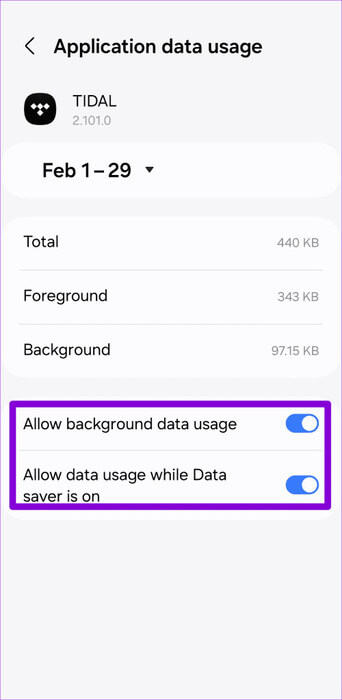
चरण 3: पेज पर लौटें معلومات आवेदन और प्रेस बैटरी। फिर विकल्प चुनें अप्रतिबंधित.
iPhone
प्रश्न 1: एक ऐप खोलें समायोजन अपने iPhone पर।
प्रश्न 2: टैप करने के लिए नीचे स्क्रॉल करें ज्वार के आगे वाले स्विच को सक्षम करें बैकग्राउंड ऐप अपडेट।
4. जांचें कि क्या TIDAL अक्षम है
हो सकता है कि आप टाइडल के साथ समस्याओं का सामना करने वाले अकेले व्यक्ति न हों। सर्वर से संबंधित समस्याओं के कारण टाइडल आपके एंड्रॉइड या आईफोन पर "कोई कनेक्शन नहीं" या "कुछ गलत हो गया" त्रुटि प्रदर्शित करता रह सकता है।
आप यह जांचने के लिए डाउनडिटेक्टर पर जा सकते हैं कि क्या अन्य लोग भी इसी तरह की समस्याओं की रिपोर्ट कर रहे हैं। यदि सर्वर डाउन हैं, तो आपके लिए एकमात्र विकल्प उनके वापस चालू होने तक प्रतीक्षा करना है।
5. वीपीएन को बंद कर दें
हालाँकि ज्वार अधिकांश देशों में उपलब्ध है, लेकिन यह हर जगह उपलब्ध नहीं है। यदि आप ऐसे क्षेत्र में स्थित वीपीएन सर्वर से जुड़े हैं जहां टाइडल उपलब्ध नहीं है, तो आप गाने नहीं चला पाएंगे। अपने वीपीएन कनेक्शन को अक्षम करने का प्रयास करें और देखें कि क्या इससे समस्या हल हो जाती है।
6. ऐप कैश साफ़ करें
अधिकांश स्ट्रीमिंग ऐप्स की तरह, टाइडल अपने प्रदर्शन को बेहतर बनाने के लिए आपके फोन पर कैश डेटा एकत्र करता है। यदि यह कैश डेटा पुराना या दूषित हो जाता है, तो इससे टाइडल में खराबी आ सकती है। आप यह देखने के लिए अपने फोन पर टाइडल ऐप का कैश साफ़ करने का प्रयास कर सकते हैं कि क्या यह सामान्य स्थिति बहाल करता है।
प्रश्न 1: खुला हुआ ज्वारीय ऐप और दबाएं गियर निशान ऊपरी दाएँ कोने में. फिर चुनें डाउनलोड।
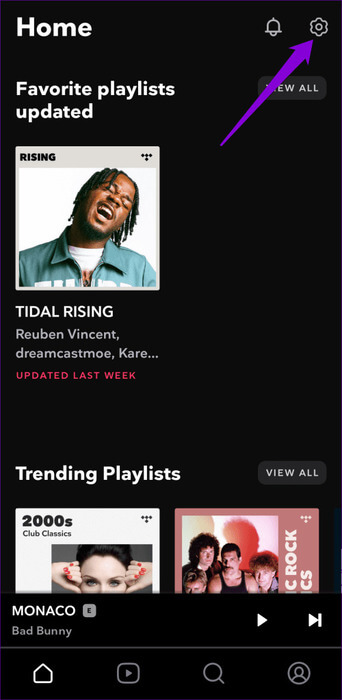
प्रश्न 2: पर क्लिक करें कैश्ड सामग्री साफ़ करें और दबाएं مس पुष्टि के लिए।
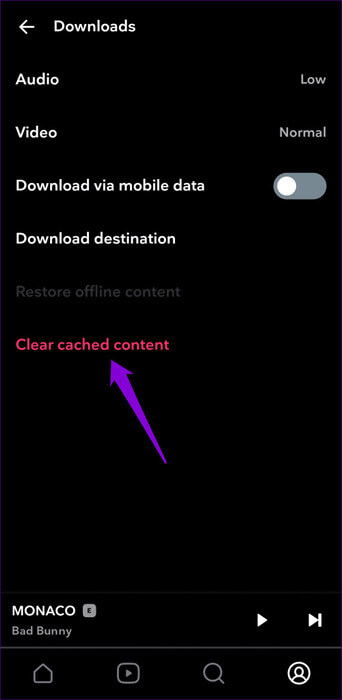
7. ऐप को अपडेट करें
यदि कुछ और काम नहीं करता है, तो आप अंतिम उपाय के रूप में टाइडल ऐप को अपडेट करने पर विचार कर सकते हैं। यह बग या पुराने ऐप बिल्ड के कारण होने वाली किसी भी समस्या को ठीक कर देगा। अपने एंड्रॉइड या आईफोन पर टाइडल ऐप को अपडेट करने के लिए निम्नलिखित लिंक का उपयोग करें, फिर इसे दोबारा उपयोग करने का प्रयास करें।
संगीत प्रवाहित रखें
टाइडल, अपने समकक्षों की तरह, कभी-कभी आपके फ़ोन पर संगीत स्ट्रीम करते समय एक या दो हिचकी का अनुभव कर सकता है। हालाँकि, यह हार मानने का कोई कारण नहीं है और किसी विकल्प पर स्विच करें. उपरोक्त युक्तियों का पालन करके, आपको किसी भी अंतर्निहित समस्या को ठीक करना चाहिए और आपको टाइडल पर फिर से संगीत स्ट्रीम करने की अनुमति देनी चाहिए।